【公式LINE】管理者権限・運用担当者権限の付与:二段階認証をオフにする方法も

- 管理者権限と運用担当者権限の付与方法
- 管理者権限と運用担当者権限を付与された場合
- 二段階認証を解除・オフにする方法
結論(簡単です)
ログインした状態でホーム→設定→権限→メンバーを追加→URLを発行
ログインした状態で右上の自分のアイコン→設定→二段階認証をオフ

実際の画面を見ながらの説明が必要な場合は先にお進み下さい!
管理者権限と運用担当者を付与する側の手順(URL発行)
公式LINEアカウントにログインする
まずは公式LINEにログインしてください(ログイン画面はこちらから)
ログインすると「アカウントリスト」画面が開くので、管理者権限・運用担当者を付与するアカウントを選択してください。
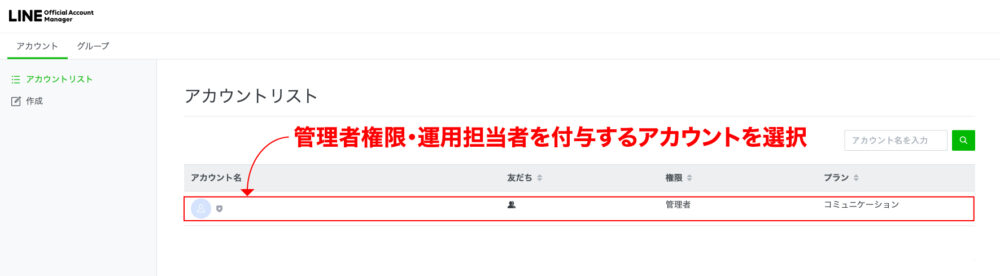
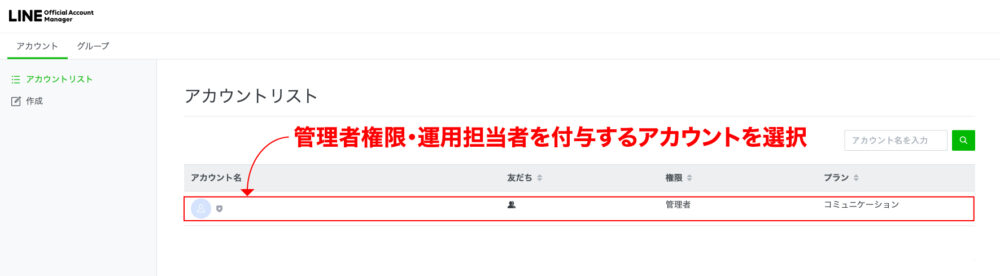
ホーム画面から設定画面を選択
アカウントを選択すると下記画面(ホーム画面)が開くので、画面右上「設定」を選択してください。


設定画面から権限管理を選択
画面左「設定」フォルダ内の「権限管理」を選択してください。


権限管理からメンバーを追加を選択
画面右「メンバーを追加」を選択してください。
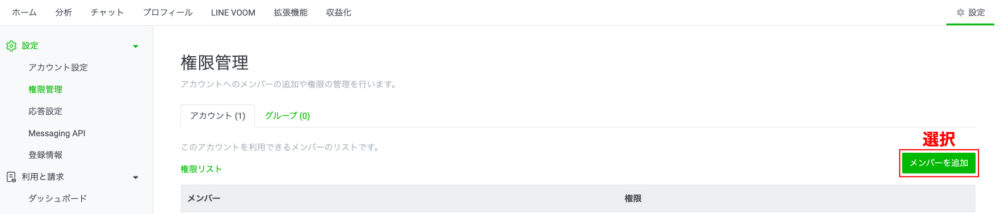
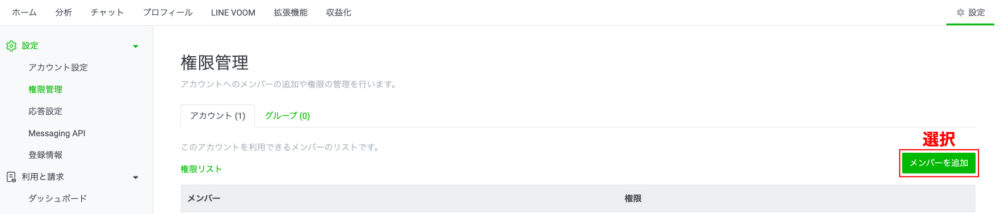
権限管理からメンバーを追加を選択
①権限の種類を選択
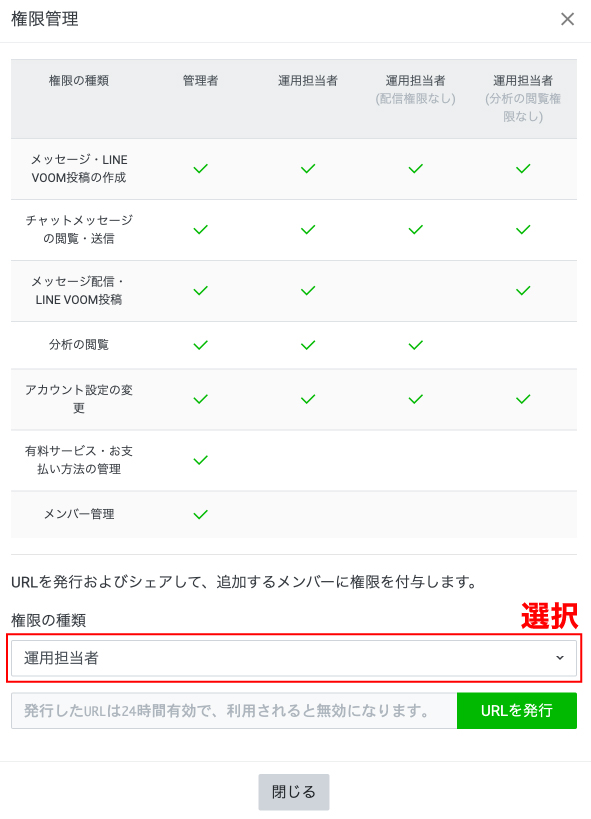
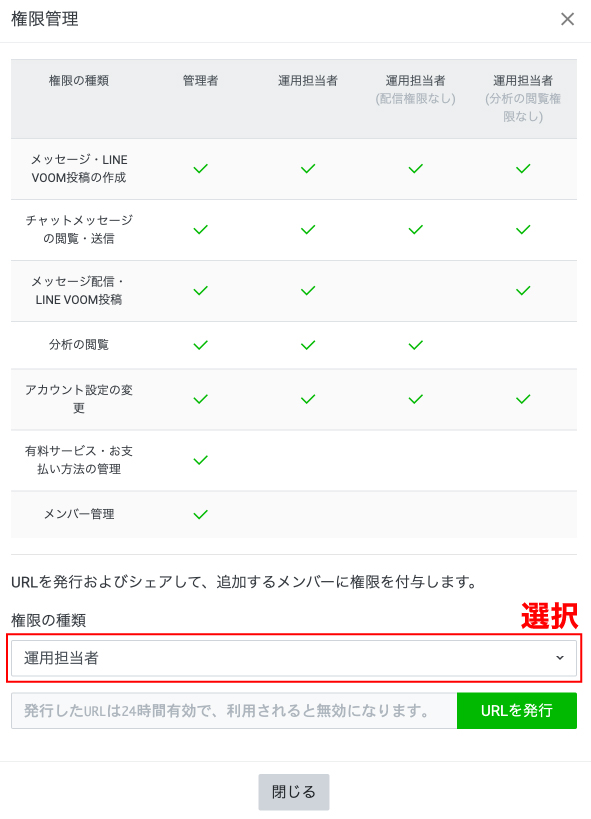
②URLの発行+URLをコピー
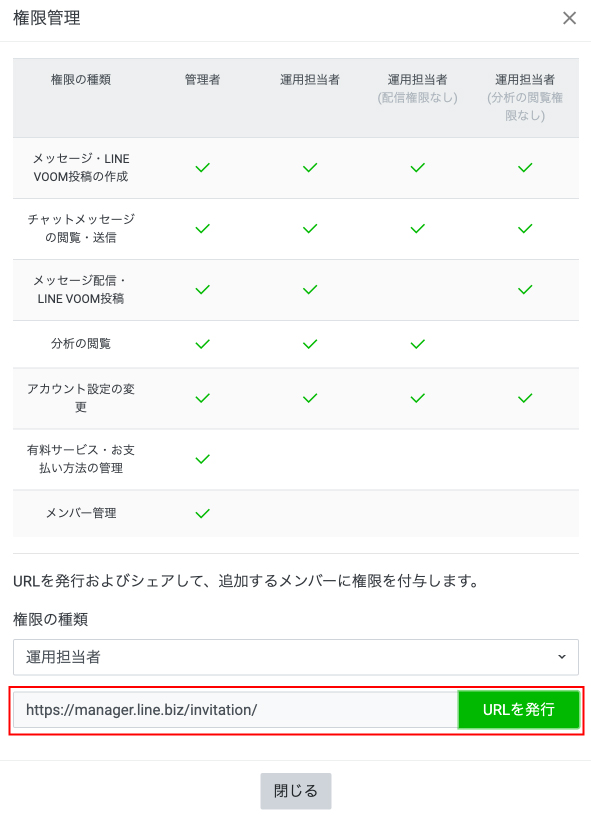
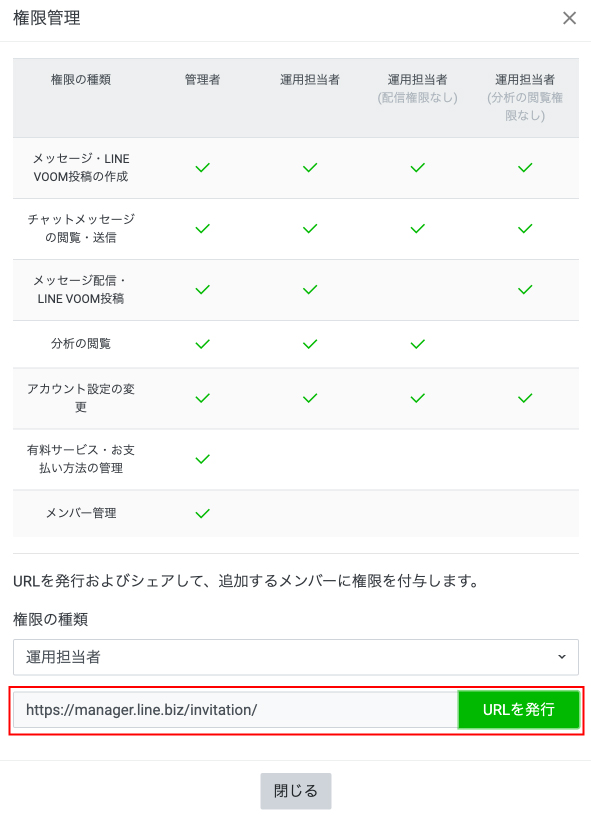



発行したURLをコピーして、権限を付与したい相手に共有すれば完了です!
管理者権限と運用担当者(URL)を付与された側の手順
共有されたURLを選択→開いた画面から「承諾」を選択→アカウントリストに追加されれば完了
二段階認証を解除・オフにする手順
公式LINEでディフォルトになった二段階認証を解除(オフ)にする方法はありますが、セキリティの観点から公式LINEから推奨はされていません。
第三者に不正ログイン・乗っ取りのリスクが伴いますので、ご自身のご判断にてお願い致します。
管理者の設定を開く
二段階認証をオフにするには管理者自体の設定をする必要があります。
「ホーム」画面右上のアカウントを選択すると出現する「設定」を選択してください。


二段階認証をオフにする
「設定」を選択すると下記画面が開くので、順番に選択してください。
①二段階認証を設定するを選択
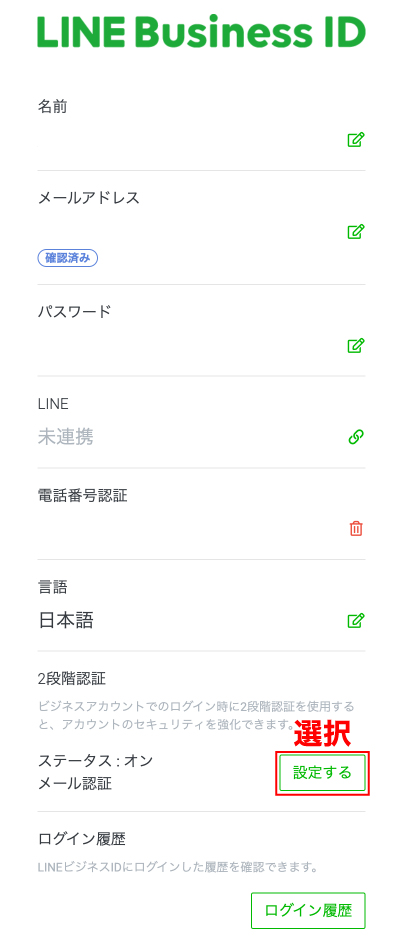
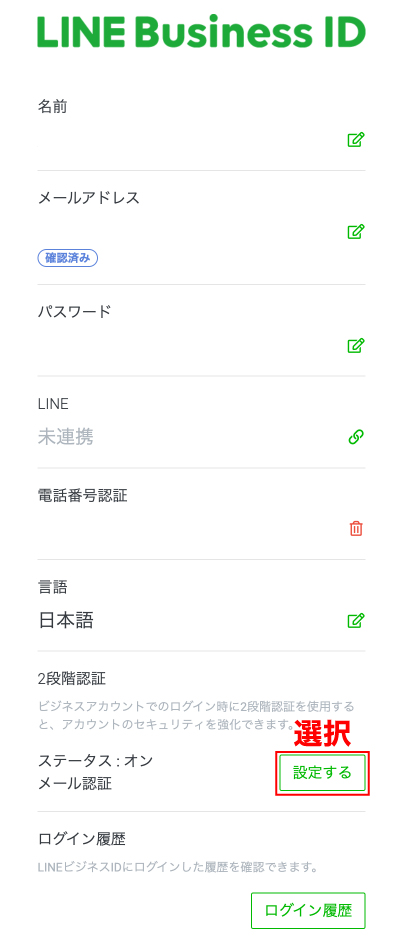
②二段階認証をオフにするを選択
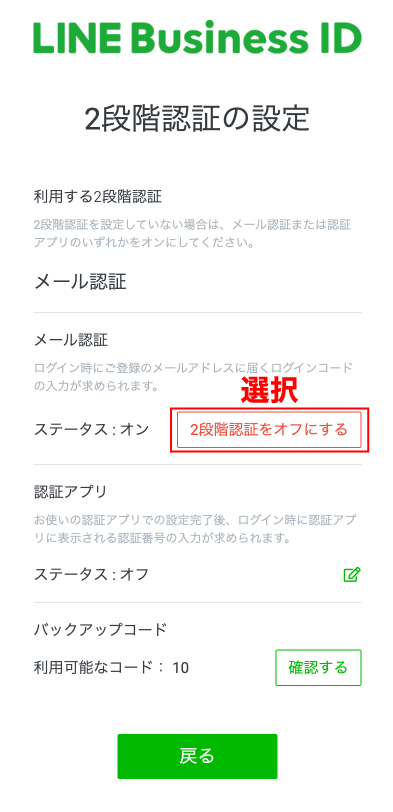
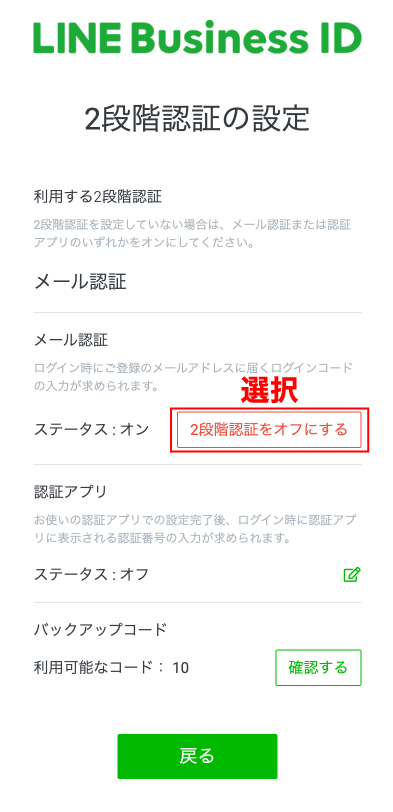
③現在のパスワードを入力
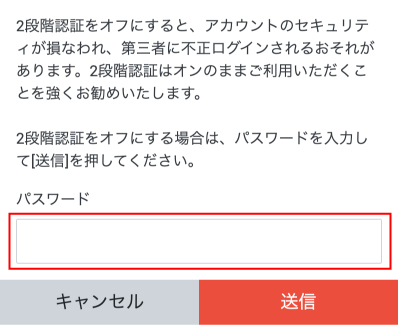
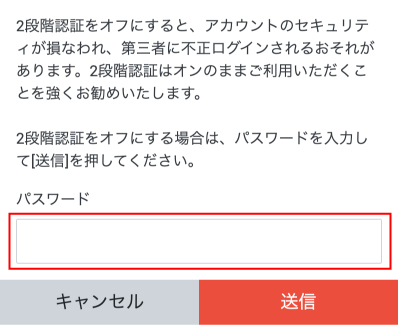
④ログインコードを入力→ログイン





登録しているメールアドレス宛に届いたログインコードを入力してログインすれば完了です!
よくある質問
以下に「管理者権限・運用担当者」「二段階認証」に関してのよくある質問をまとめました。
認証コードを共有してもらう際、有効期限(10分)が切れてしまった
同じコードからのログインはできません。
新たなコードを発行して共有してもらってください。
管理者権限・運用担当者を付与してもらう際、有効期限(24時間)が切れてしまった
同じURLからのログインはできません。
管理者に新たなURLを発行してもらってください。
二段階認証はオフにしてもオンに戻せますか?
はい。すぐにでもオンに戻すことが可能です。
公式LINEからは二段階認証のオンが推奨されています。
二段階認証をオフにする意味はありますか?
・自分でログインする際の手間が面倒。
・第三者に構築や運用を代行してもらっているので手間が掛かり面倒。
恐らくこの二点かと思いますが、第三者に公式LINEの構築や運用をお願いしている場合、管理者権限・運用担当者権限を付与することで解決します。
二段階認証をオフにする場合は、セキリティの観点からご自身の判断にてお願いします。
管理者は最大何人まで追加できますか?
最大100人までの追加が可能です。
管理者から外れたい場合はどうすれば良いですか?
管理者から外れたい場合は、他の管理者に削除してもらう必要があります。
他に管理者がいない場合は、新たな管理者を用意する必要があります。
※公式LINEの仕様は予告なく変更になる場合があります。正確な情報は公式サイトでご確認ください。
まとめ
管理者権限・運用者権限は公式LINEの構築代行・運用代行をお願いする際に使える便利な機能の一つです。
- 管理者権限と運用担当者権限では利用できる機能が違う
- 運用担当者は3パターンありURL付与の前に選ぶ必要がある
- 二段階認証をオフにすることはできるが推奨はされていない
最後までご覧頂きありがとうございました!
この記事が少しでもお役に立てば幸いです。
